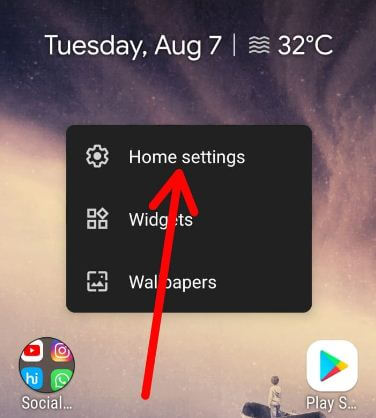Google Pixel 4 XL, 4, 3 XL, 3, 3a XL, 3a, 2 XL'de Yatay Mod Nasıl Etkinleştirilir: Android 10
Ekranınızda yatay moda döndürün.son Google Pixel 4 ve 4 XL? Yatay modda ekran döndürmeyi nasıl etkinleştireceğiniz veya ana ekranı nasıl kullanacağınız aşağıda açıklanmıştır. Varsayılan olarak, en son android cihazınızı döndürdüğünüzde, ana ekranı döndürmek için değil, yalnızca telefon ayarları için dikey moda geçmek üzere döndür simgesini görebilirsiniz. Ana ekran ayarlarını kullanarak Pixel 4 XL'de ana ekran döndürmeyi etkinleştirmeniz gerekir.
Otomatik döndürmeyi etkinleştirmek için 3 farklı yol mevcutturen son Google Pixel'inizdeki ekran (Pixel 3, 3 XL, 3a XL, 3a, 2 XL, 2, Pixel XL, Google Pixel ile uyumludur). Aşağıdaki ayarları kullanarak en son android cihazlarınızda kolayca dikey veya yatay moda geçebilirsiniz. Tek tek görelim.
- Pixel 4 XL teması nasıl özelleştirilir: Yazı tipi stili, Simge şekli, Vurgu rengi
- Google kaydedici uygulaması Pixel 3a, 3, 2'de nasıl kullanılır?
- Active Edge Pixel 3a Nasıl Kullanılır
- Pixel 4 ve Pixel 4 XL'de karanlık mod nasıl etkinleştirilir
- Pixel 3 ve Pixel 3 XL'de Hareketler nasıl kullanılır?
Pixel 4 ve 4 XL'de Ana Ekran Nasıl Otomatik Döndürülür
Aşağıdaki yöntemleri kullanarak en son Pixel cihazlarınızda ekran yönünü değiştirebilirsiniz.
1st Yol: Otomatik döndürme ekranını hızla açın
Varsayılan olarak otomatik döndürmeyi kapattı. Simgesine dokunmak için ekranı manuel olarak döndürebilirsiniz. döndürme simgesi herhangi bir uygulamayı veya telefon ayarını döndürdüğünüzde. Ekran döndürmeyi otomatik olarak etkinleştirmek için, en son android cihazlarınızda aşağıda verilen yöntemleri izleyin.
Adım 1: Bildirim panelini ekranın üstünden iki kez aşağı kaydırın.
Adım 2: Üzerine dokunun Otomatik döndürme.
Telefon ayarlarınızı ve uygulamalarınızı döndürdüğünüzde, ancak ana ekranı döndürmediğinizde Pixel 4 XL ekranınızı otomatik olarak döndürecektir.
Aşama 3: Üzerine dokunun Otomatik döndürme devre dışı bırakmak için.
2nd Yol: Ekran ayarlarını kullanarak Pixel 4 XL'de yatay modu ayarlayın
Aşama 1: Git ayarlar en son android cihazlarınızda.
Adım 2: Üzerine dokunun Görüntüle.
Aşama 3: Üzerine dokunun ileri.
4. Adım: Açın Otomatik döndürme ekranı.
Adım 5: Kapat Otomatik ekran döndürme portre modunu ayarlamak için.
Ana ekranı değil, yalnızca telefon ayarlarını ve uygulama ekranını döndürecektir.
3rd Yol: Erişilebilirlik Ayarlarını kullanarak Pixel 4 XL'de Portre Modunu Yatay Mod olarak değiştirin
Aşama 1: Git ayarlar.
Adım 2: Aşağı kaydırın ve üzerine dokunun Ulaşılabilirlik.
Aşama 3: Açın Otomatik ekran döndürme Etkileşim kontrolleri bölümü altında.
4inci Yol: Ana Ekranı Otomatik Döndürme Pixel 4 XL ve Pixel 4
Google Pixel 4 XL ana ekranını döndürmek için aşağıdaki ayarları kullanarak onu etkinleştirmeniz gerekir.
Aşama 1: Boş alana uzun basın Pixel ana ekranınızın.
Adım 2: Üzerine dokunun Ev ayarları.
Aşama 3: Açın Ana Ekranın döndürülmesine izin ver.
4. Adım: Şimdi ana ekrana gidin ve telefonunu döndür ve üzerine dokunun döndürme simgesi Google Pixel 4 XL'de portre modunu yatay moda geçirmek için.
Ve Pixel 4'te ekranı otomatik döndürme yöntemlerinin listesi. Pixel 4 XL yatay modu etkinleştirmek için herhangi bir alternatif yönteminiz var mı? En son güncellemeler için bizimle kalın ve bağlantı kurun.